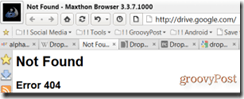Jak podzielić lub scalić komórki tabeli w programie Microsoft Word
Microsoft Word Microsoft Gabinet Bohater / / August 26, 2020
Ostatnia aktualizacja
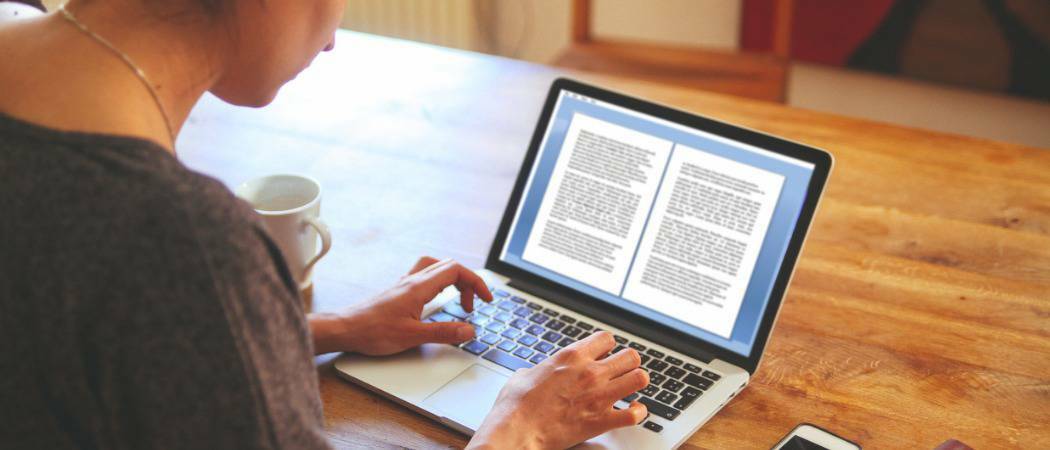
Jeśli chcesz manipulować tabelami w programie Microsoft Word, możesz podzielić lub scalić komórki. Oto jak.
Microsoft Word to świetna aplikacja do tworzenia standardowych dokumentów tekstowych, ale jest również bardzo przydatna w przypadku innych typów danych, na przykład prezentowanych w tabeli.
To bardzo łatwy proces tworzyć tabele w programie Microsoft Word, ale może być konieczne ich dostosowanie. Na szczęście program Word pozwala to zrobić, scalając i dzieląc komórki tabeli, umożliwiając tworzenie tabel w dowolny sposób.
Jeśli chcesz dzielić lub scalać tabele w programie Microsoft Word, oto co musisz wiedzieć.
Po co scalać komórki w programie Word?
Tabela utworzona w programie Word będzie miała taką samą liczbę wierszy w każdej kolumnie i taką samą liczbę kolumn w każdym wierszu.
Możesz chcieć, aby pojedynczy wiersz o pełnej szerokości tabeli był u góry używany jako tytuł tabeli. Możesz też chcieć innych kombinacji wierszy i kolumn, których nie możesz utworzyć przy użyciu domyślnych ustawień tabeli.
Najprostszym sposobem na to jest scalenie komórek. Na przykład w tabeli 3 × 3 można scalić trzy komórki w górnym wierszu, aby utworzyć jeden wiersz o pełnej szerokości z siatką 2 × 3 pod nim.

Kiedy już wiesz, jak scalać komórki, możesz uzyskać znacznie większą kreatywność podczas tworzenia tabel w programie Word.
Po co dzielić komórki w programie Word?
Najbardziej oczywistym powodem podziału komórek w programie Word jest cofnięcie dowolnego scalenia, które wykonałeś wcześniej, ale możesz podzielić dowolną istniejącą komórkę na dwie.
Jeśli na przykład nie chcesz już mieć pojedynczej komórki o pełnej szerokości na górze tabeli, możesz ponownie podzielić te komórki. Jeśli chcesz dodać jedną dodatkową kolumnę do pojedynczego wiersza tabeli, możesz w tym celu podzielić jedną z komórek w tym wierszu.
Dzielenie komórek pozwala ci bawić się projektowaniem stołu, dopóki nie uzyskasz go dokładnie tak, jak chcesz.
Jak scalać komórki w programie Word
Scalanie komórek w programie Word jest dość proste i można to zrobić na kilka sposobów.
Korzystanie z przycisku Scal komórki
Aby użyć Scal komórki najpierw znajdź lub utwórz tabelę, którą chcesz edytować, a następnie zaznacz te komórki.
Te komórki muszą przylegać do siebie, ale możesz zaznaczyć wiele komórek zarówno w poziomie, jak iw pionie.
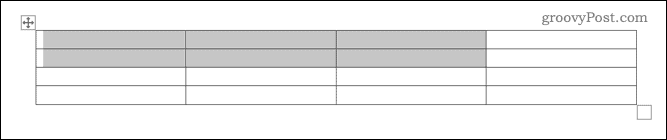
w Układ kliknij menu Scal komórki przycisk.
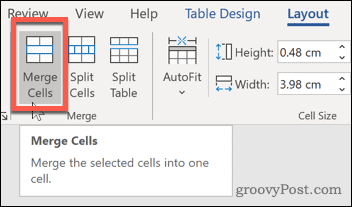
Wybrane komórki zostaną teraz połączone.

Korzystanie z menu kontekstowego
Możesz również scalić komórki za pomocą menu kontekstowego, które pojawia się po kliknięciu prawym przyciskiem myszy tabeli.
Aby to zrobić, zaznacz komórki, które chcesz scalić, a następnie kliknij je prawym przyciskiem myszy, gdy zostaną podświetlone. W wyświetlonym menu kontekstowym kliknij plik Scal komórki opcja.
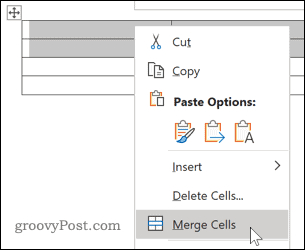
Podobnie jak w przypadku powyższej metody, komórki będą teraz wyglądać na scalone po wybraniu tej opcji.
Jak podzielić komórki w tabeli Microsoft Word
Aby podzielić komórki, ponownie masz dwie opcje. Możesz użyć dowolnej metody - obie z powodzeniem podzielą komórki tabeli.
Korzystanie z przycisku Podziel komórki
Aby użyć Podział komórki na pasku wstążki, najpierw musisz zaznaczyć komórkę (lub komórki scalone), którą chcesz podzielić.
Po zaznaczeniu komórek kliknij plik Podział komórki przycisk w Układ zakładka głównego paska wstążki.
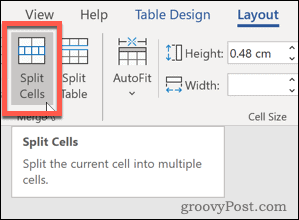
Spowoduje to wyświetlenie okna dialogowego z dalszymi opcjami do wyboru.
Wprowadź wartości liczby wierszy i kolumn, na które chcesz podzielić komórkę (lub komórki), a następnie kliknij dobrze aby potwierdzić swój wybór.
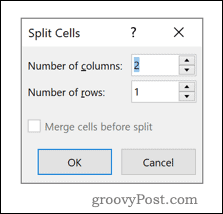
Twoje komórki zostaną teraz podzielone przy użyciu wartości wybranych w Podział komórki Okno dialogowe.
Korzystanie z menu kontekstowego
Podobnie jak w przypadku scalania komórek, możesz również dzielić komórki, klikając je prawym przyciskiem myszy i używając menu kontekstowego, które się pojawi.
Aby to zrobić, musisz najpierw zaznaczyć komórkę lub komórki, a następnie kliknąć prawym przyciskiem myszy. W wyświetlonym menu kliknij Podział komórki opcja.
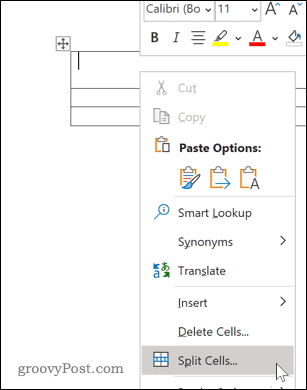
Spowoduje to wyświetlenie pliku Podział komórki Okno dialogowe. Tutaj możesz ustawić liczbę nowych komórek, które zostaną utworzone.
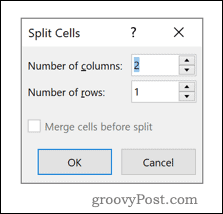
Wprowadź wartości liczby wierszy i kolumn, na które chcesz podzielić komórkę, a następnie naciśnij dobrze aby potwierdzić swój wybór.
Dalsze zmiany w tabelach programu Microsoft Word
Jeśli pracujesz z tabelami w programie Microsoft Word, istnieje wiele dodatkowych rzeczy, które możesz zrobić, aby manipulować nimi w celu uzyskania idealnego sposobu prezentowania danych.
Możesz się tego nauczyć sortować tabele alfabetycznie, użyj bloków konstrukcyjnych szybko i równomiernie tworzyć tabele wstaw tabelę programu Excel w programie Word, aby połączyć funkcje obu programów w jeden dokument.
Co to jest kapitał osobisty? Przegląd 2019, w tym sposób, w jaki używamy go do zarządzania pieniędzmi
Niezależnie od tego, czy zaczynasz od inwestowania, czy jesteś doświadczonym traderem, Personal Capital ma coś dla każdego. Oto spojrzenie na ...